Si vous devez créer un diagramme générique dans Visio 2010, qui ne correspond pas à une catégorie spécifique et utilise de nombreuses formes différentes, vous pourriez être intéressé par la modification des styles d'angles. Dans cet article, nous allons ajouter la fonctionnalité Arrondi d'angles à la barre d'outils Accès rapide pour un accès instantané aux différents styles d'angles.
Pour commencer, lancez le diagramme Visio 2010 pour modifier les coins de la forme du diagramme.
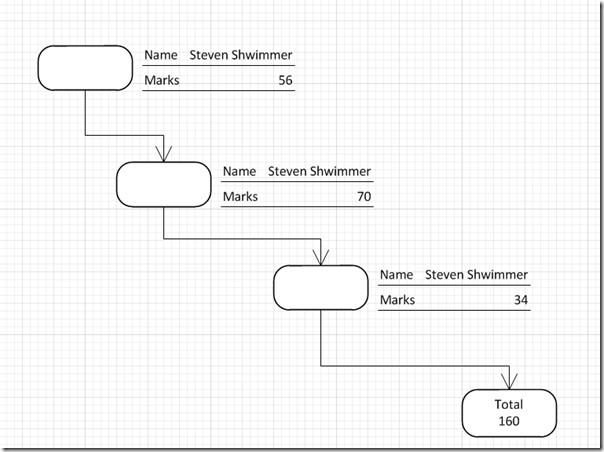
Accédez aux options de la barre d’outils Accès rapide et cliquez sur Plus de commandes.
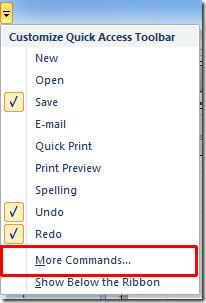
Vous accéderez à la boîte de dialogue Options Visio . Cliquez sur le bouton déroulant du volet de droite, sous « Choisir les commandes » . Cliquez sur « Toutes les commandes » pour les afficher toutes. Faites défiler la liste jusqu'à la commande « Arrondi des coins » . Sélectionnez-la et cliquez sur « Ajouter » (>>) pour l'afficher dans le volet « Accès rapide ». Une fois ajoutée, cliquez sur « OK ».
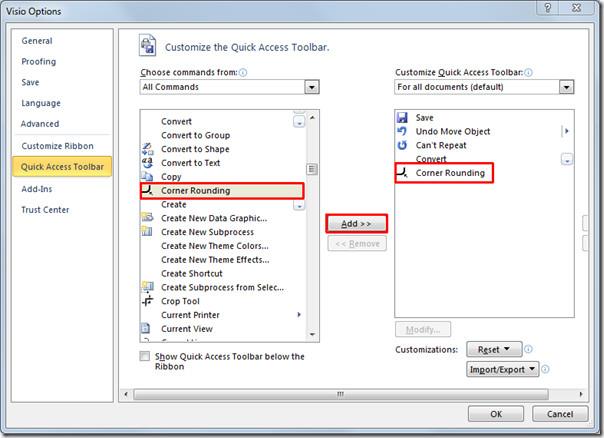
Vous verrez le bouton Arrondi des coins dans la barre d'outils Accès rapide, sélectionnez maintenant la forme dans le diagramme et cliquez sur le bouton Arrondi des coins.
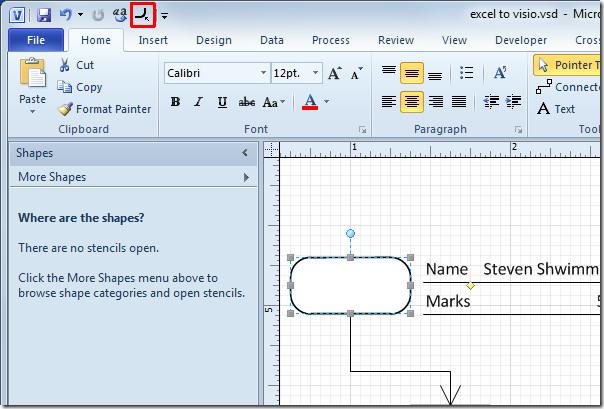
La boîte de dialogue « Arrondi des angles » s'affiche. Sélectionnez le style d'arrondi. Vous pouvez également définir la forme des angles en saisissant une valeur d'arrondi. Cliquez sur OK pour continuer.
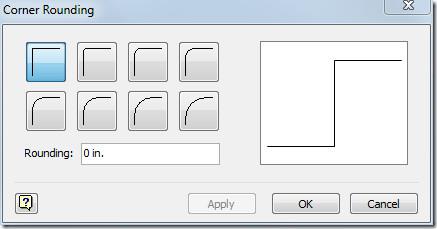
Cela changera immédiatement le coin de la forme dans le style spécifié.
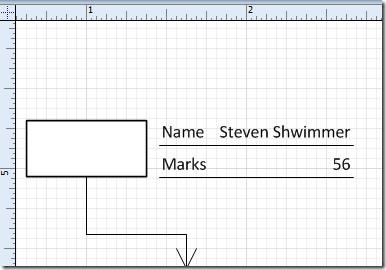
Répétez la procédure pour modifier les angles d'autres formes. Accédez à la boîte de dialogue « Arrondi des angles », spécifiez le style d'arrondi et saisissez la valeur. C'est aussi simple que ça.
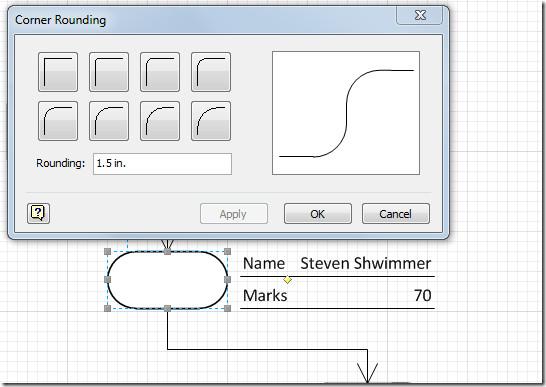
Vous pouvez également consulter le guide précédemment examiné sur la création de diagrammes dans MS Visio 2010 en liant une feuille de calcul Excel .

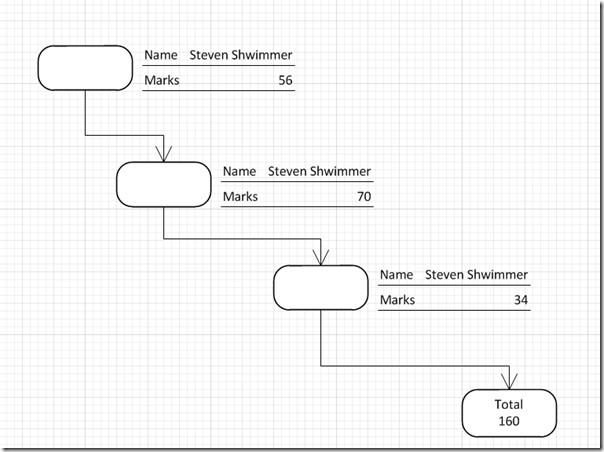
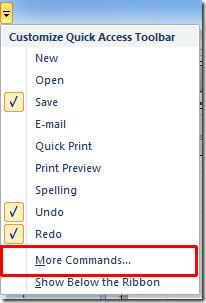
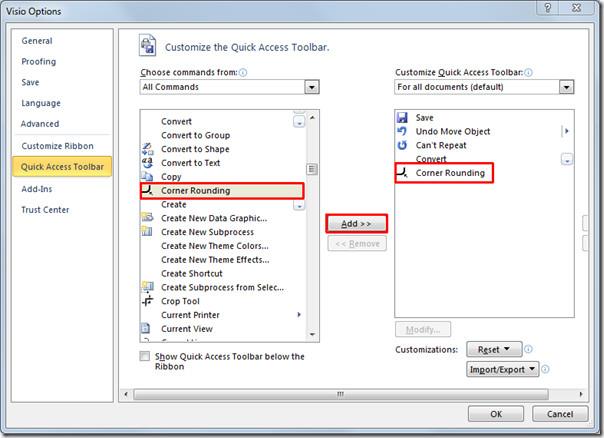
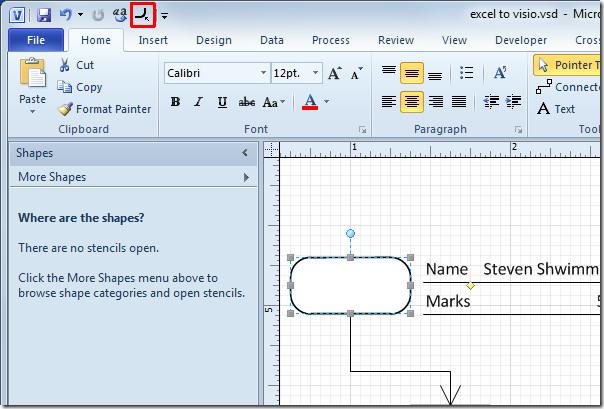
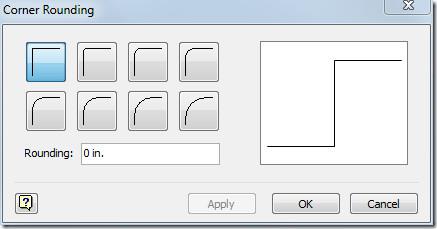
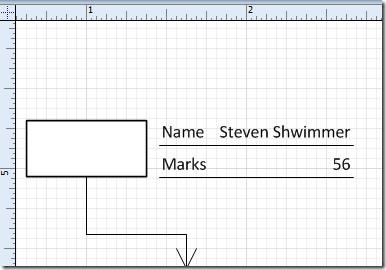
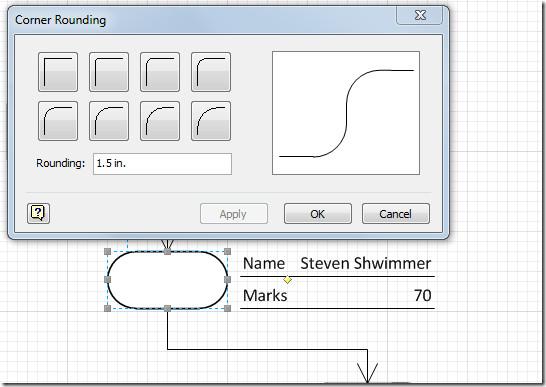




![Exporter/Importer les paramètres du ruban et de la barre doutils Accès rapide [Office 2010] Exporter/Importer les paramètres du ruban et de la barre doutils Accès rapide [Office 2010]](https://tips.webtech360.com/resources8/r252/image-8447-0829093801831.jpg)



